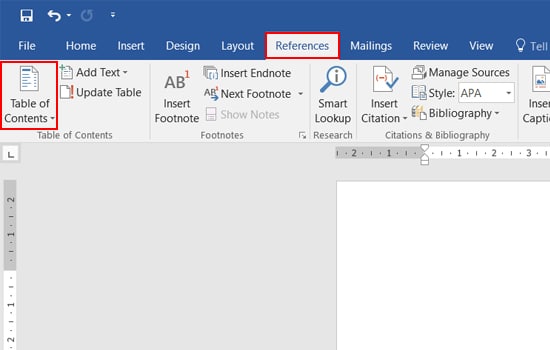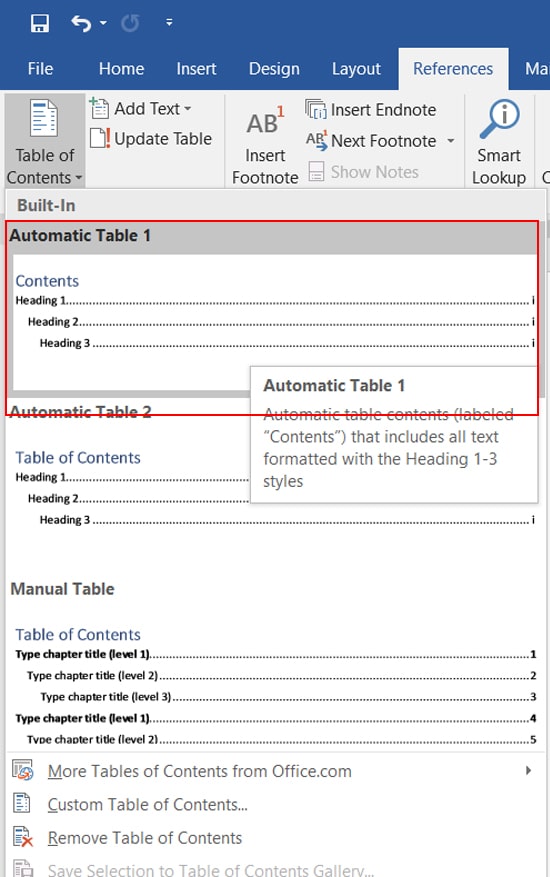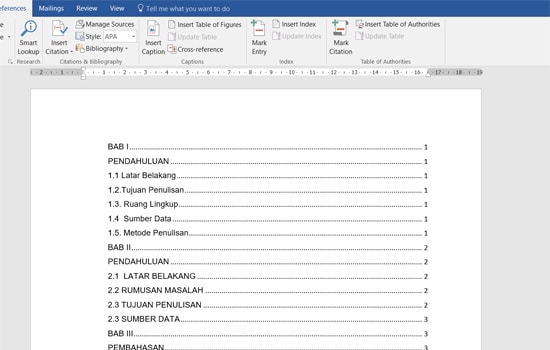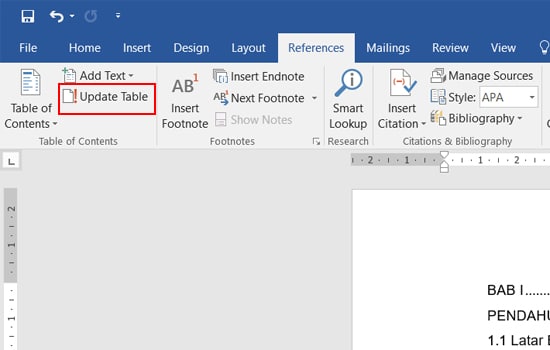Cara Mudah Membuat Daftar Isi di Microsoft Word Secara Otomatis dan Rapi, 100% Work! – Ketika kalian menyusun makalah, buku, skripsi atau yang lainnya, tentunya kalian juga harus membuat daftar isinya agar pembahasan atau bab yang dicari lebih mudah ditemukan. Tapi kebanyakan dari kalian menggunakan cara manual untuk membuat daftar isi buku, makalah, sripsi atau yang lainnya; dan cara tersebut tentu saja membuang-buang waktukarena harus membolak-balik halaman. Untuk itu kali ini kita akan memberikan tips cara membuat daftar isi di Microsoft Word secara otomatis dan rapi, berikut selengkapnya:
Cara Membuat Daftar Isi Secara Otomatis dan Rapi di Microsoft Word
1. Setelah makalah atau skripsi selesai dikerjakan, silahkan kalian kembali ke halaman awal, lalu pilih References pada menu toolbar. Kemudian kalian pilih opsi Table of Contents.
2. Selanjutnya, akan ada beberapa opsi pilihan untuk membuat daftar isi. Kalian dapat memasukkan secara manual atau otomatis. Untuk lebih mudah sebaiknya kalian pilih tabel yang otomatis.
3. Setelah itu, secara otomais akan muncul daftar isi dengan judil dan juga nomor halaman yang akurat. Seperti berikut ini!
4. Jika kalian menambah halaman atau mengganti halaman, kalian hanya perlu memilih opsi Update Table untuk merubah daftar isi buku, laporan, skripsi atau yang lainnya milik kalian.
Itulah informasi dan tutorial tentang “Cara Mudah Membuat Daftar Isi di Microsoft Word Secara Otomatis dan Rapi, 100% Work! “, semoga bermanfaat dan jangan lupa ikuti postingan kami selanjutnya. Sampai jumpa